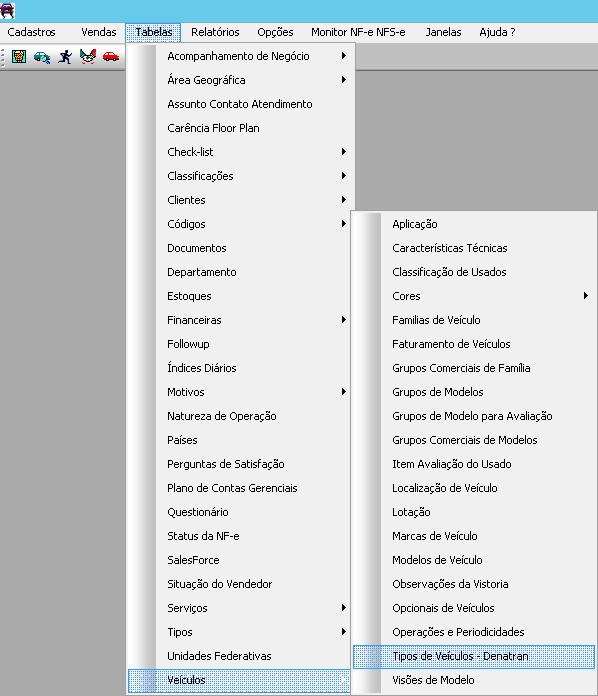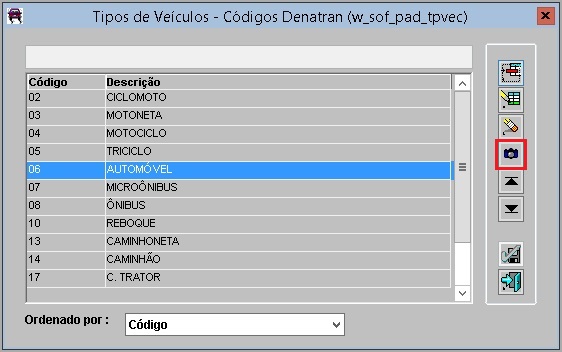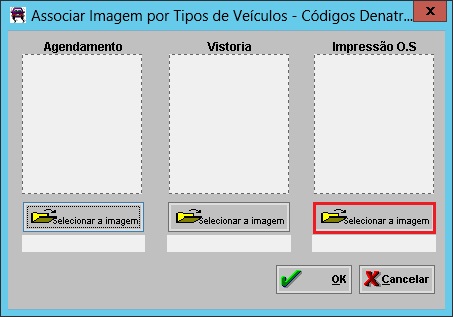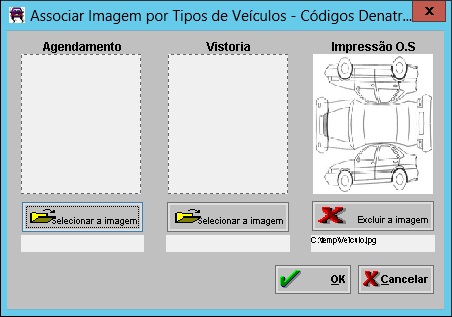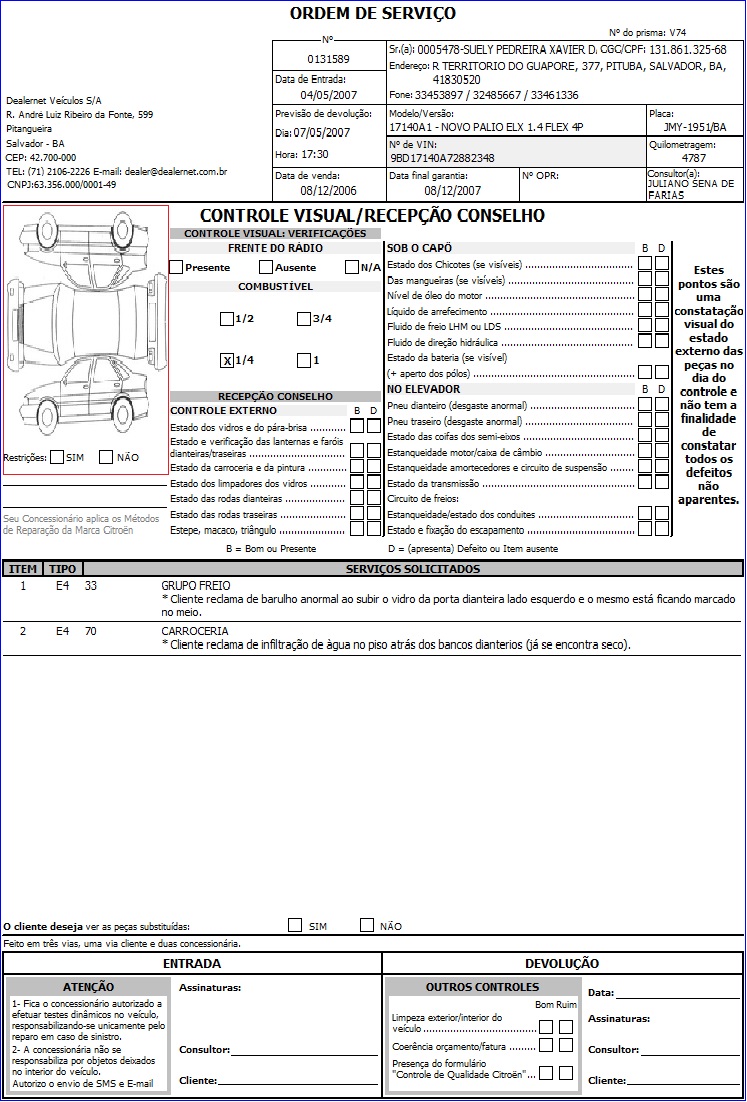De Dealernet Wiki | Portal de Solução, Notas Técnicas, Versões e Treinamentos da Ação Informática
Thais.jatoba (disc | contribs) |
|||
| (uma edição intermediária não está sendo exibida.) | |||
| Linha 1: | Linha 1: | ||
| - | + | = Introdução = | |
| + | <p align="justify">'''No módulo Oficina\Tabelas\VeÃculos\Tipo de VeÃculos - Denatran''' - Está tabela serve para cadastrar diferentes imagens para cada tipo de veÃculo e para setores diferentes. Pode-se cadastrar uma imagem para as telas de agendamento, vistoria e impressão de O.S.</p> | ||
| + | |||
| + | = O que foi feito = | ||
No menu principal clique em '''Tabelas''', '''VeÃculos''' e '''Tipos de VeÃculos - Denatran'''; | No menu principal clique em '''Tabelas''', '''VeÃculos''' e '''Tipos de VeÃculos - Denatran'''; | ||
Edição atual tal como 14h26min de 27 de maio de 2015
Introdução
No módulo Oficina\Tabelas\VeÃculos\Tipo de VeÃculos - Denatran - Está tabela serve para cadastrar diferentes imagens para cada tipo de veÃculo e para setores diferentes. Pode-se cadastrar uma imagem para as telas de agendamento, vistoria e impressão de O.S.
O que foi feito
No menu principal clique em Tabelas, VeÃculos e Tipos de VeÃculos - Denatran;
Na janela Tipos de VeÃculos - Códigos Denatran clique no botão ![]() , para abrir a nova tela que irá associar imagens para os tipos de veÃculos.;
, para abrir a nova tela que irá associar imagens para os tipos de veÃculos.;
Na janela Associar Imagem por Tipos de VeÃculos clique em Selecionar a Imagem ;
Em seguida selecione a imagem do veÃculo e clique em Open.;
Clique em OK para salvar a imagem.
Depois de configurada a imagem na Tabela Tipos de VeÃculos Denatran, a mesma ira aparecer na impressão da pré-ordem do agendamento, como na impressão de O.S. dos modelos (94, PAF_94, 112) e na vistoria da O.S. Além disso, a imagem configurada aparece também na impressão da avaliação do veÃculo usado.
Exemplo na O.S. do modelo 94: